¿Cómo descargar contenido de Chrome a Google Drive directamente?
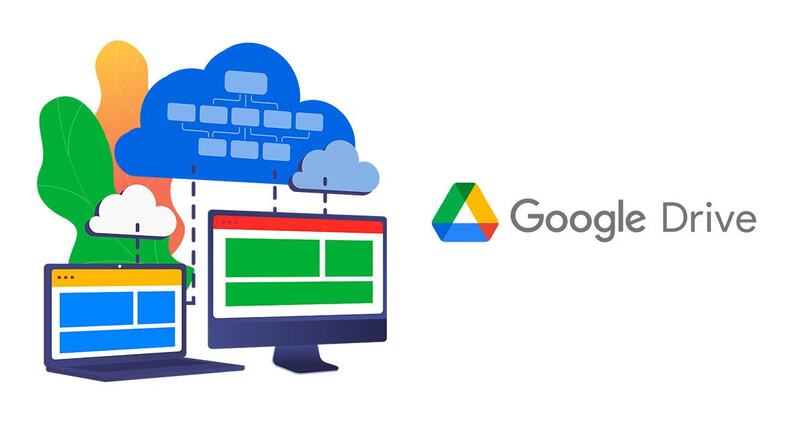
Drive es una plataforma de alojamiento de archivos en la nube. Se puede acceder a Google Drive a través de las aplicaciones para iOS y Android, o también mediante el propio sitio web desde una computadora.
Chrome es uno de los navegadores más populares del mundo. Su velocidad, características y variedad de funciones, son algunas de las razones por las que muchos usuarios lo eligen como su navegador web por defecto. Por lo que es indispensable asegurarse siempre de actualizar Google Chrome a su última versión para evitar problemas de funcionamiento. A continuación, te enseñaremos cómo almacenar de forma directa los archivos de Chrome en Google Drive.
¿Qué tengo saber antes de guardar contenido de Chrome en Google Drive?
Es importante tomar en cuenta que es necesario poder acceder a internet y tener instalado el navegador en su última versión. Esto para que no tengamos problemas al momento de realizar todos los pasos. Agregando que también debes iniciar o crear una cuenta en Google Drive antes de hacer todo el proceso. Además, debes saber el formato del archivo que deseas guardar en Drive, más si se trata de documentos, imágenes, música o vídeos, ya que algunos no los soporta.
Se usa almacenamiento del PC

Una pequeña parte de tu unidad local va a ser utilizada para la instalación de la herramienta Drive en tu PC y la gestión de futuras actualizaciones. También de forma temporal la plataforma hará uso de este y guardará en tu unidad en la nube todo lo que desees sincronizar. Estos pasarán a ser archivos temporales hasta que finalice el proceso, que una vez terminado, tendrás la opción de borrarlos de la unidad de tu PC o conservarlos.
Solamente se guardan archivos en la cuenta que está conectada
Ya sea en unidades compartidas o privadas, todos lo que se tenga en Google Drive, se almacenará con el usuario que esté en línea en ese momento. Si deseas transferir los archivos a la cuenta de un tercero, deberás crear un enlace para compartir contenido, y así seleccionar quien puede ver o modificar dichos archivos. De lo contrario, solo la cuenta en la que se guardaron, tendrá acceso a ellos.
¿De qué forma descargar contenido de la web en Chrome directamente a Google Drive?
En Drive se puede guardar cualquier tipo de información, como imágenes, documentos, contenido web, dibujos y vídeos. Solo tienes que almacenar un archivo en Google Drive desde un teléfono inteligente, la extensión o la página web, y estará disponible de forma automática en todos los dispositivos que tengas.
Para guardar archivos en la cuenta de Google Drive
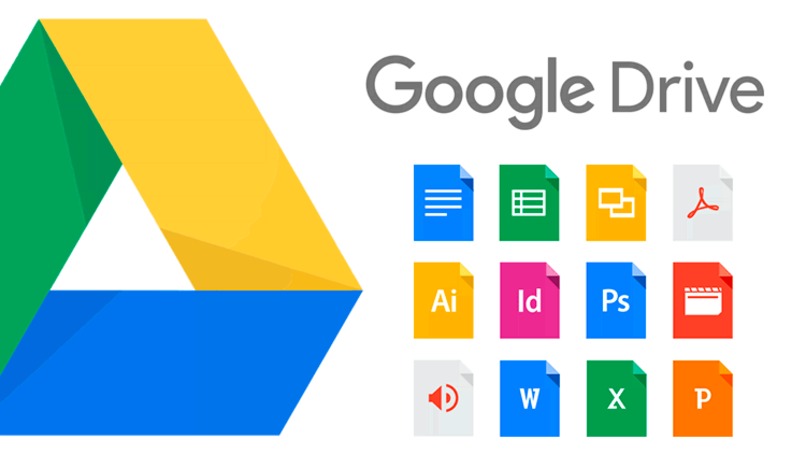
Al realizar este método es importante entender que solo podremos hacer esto en Google Chrome y, deberás tener el complemento ‘Guardar en Google Drive’ activo.
- En el momento de ingresar a nuestro navegador web, buscaremos en el apartado ‘Extensiones’ el plugin. De no estar disponible tendremos que descargar el complemento en la webstore. De esta forma podremos tener acceso a las opciones de la extensión desde nuestro navegador.
- Para acceder al complemento, debemos hacer clic derecho en el icono de la extensión, dirigirnos a ‘Configuración’ y allí se nos abrirá una nueva ventana. Saldrá un cuadro con información sobre el complemento y los ajustes. En ese apartado podremos cambiar la carpeta o ubicación donde se alojarán de manera directa las descargas que ejecutaremos en adelante desde Google Chrome.
- Según los que necesitemos, se procede a configurar el formato en el que irán los archivos hacia nuestra unidad y si tendrán un enlace de editor de Google o no.
- De esta manera, cuando ingresemos a una página web y nos interese guardar el contenido que vemos ahí, damos clic derecho en el archivo y se desplegará un menú con diferentes alternativas.
- Presionamos sobre “Guardar en Google Drive” y nos aparecerán dos opciones. La primera es “Guardar enlace en Google Chrome”, como segunda saldrá “Guardar imagen en Google Chrome” y usamos la que se necesite.
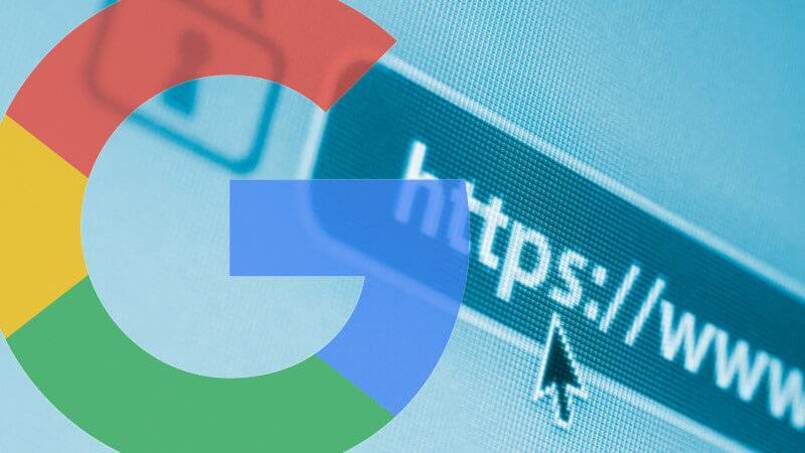
Así, de forma simple, se podrá almacenar dentro de nuestra unidad en Drive los archivos, páginas web e imágenes para poder compartirlas o descargarlas. También podrán ser visualizadas en un ordenador o celular vinculado a nuestra cuenta.
Para almacenar páginas web en una carpeta de mi nube en Google Drive
En este caso, estaremos empleando el mismo plugin para almacenarlas, pero antes tendremos que configurar los formatos. La extensión nos permite guardar una página web completa como una imagen (predeterminado), un cuadro del área visible, fuente HTML5 sin procesar o un archivo web. En este caso, seleccionamos el formato que deseamos usar y guardamos la configuración.
Si se están descargando documentos de Microsoft Office podemos hacer una conversión de los archivos de forma automática a la compatibilidad de 'Docs'. Para esto, marcamos la casilla 'Convertir el enlace guardado al formato del editor de Google' y ya tendríamos todo listo para comenzar.
- Ingresamos a la página web que queremos descargar y hacemos clic en el botón 'Guardar en Google Drive' ubicado en la barra de herramientas.
- Cuando se haya cargado el documento, tenemos la opción de elegir 'Cambiar nombre'.
- Dejando solo la extensión, lo corregimos y damos clic en 'Aplicar'.
- Luego cerramos el cuadro de diálogo y la página web se subirá en nuestra cuenta con el formato que hayamos seleccionado.
¿Qué hacer para descargar los archivos guardados en Google Drive?
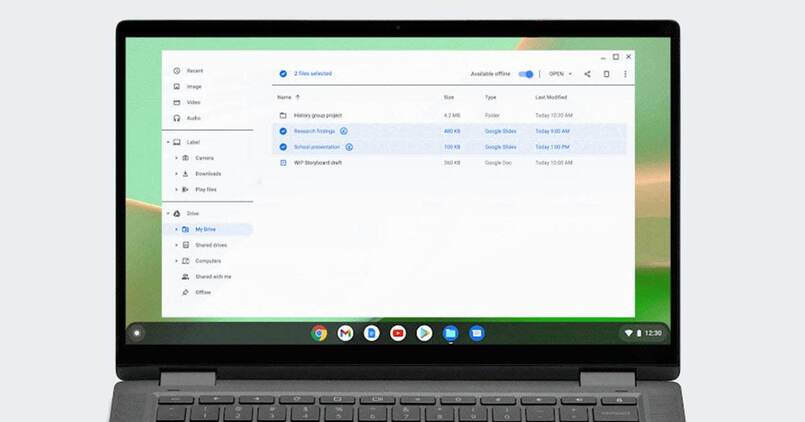
Tendremos que sincronizar la cuenta ingresando a la plataforma en el navegador web. Estando allí pondremos los datos para iniciar sesión y una vez dentro de nuestra unidad haremos lo siguiente:
- Seleccionamos un fichero, damos clic en los tres puntos horizontales y elegimos la opción ‘Descargar’.
- En caso de querer seleccionar varios, presionamos la tecla ‘Control’ si es desde Windows o ‘Comando’ si se trata de Mac, y elegimos cualquier otro archivo.
- Daremos clic con el botón derecho y luego en 'Descargar'.